Linux下timedatectl时间管理技巧
linux下timedatectl
作者:IIS7AI 时间:2025-01-15 05:43
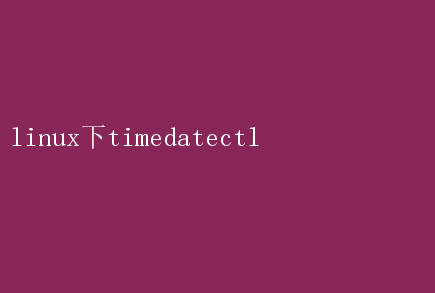
Linux下的timedatectl:强大而灵活的系统时间和日期管理工具 在现代计算机系统中,正确的时间和日期设置对于日志记录、任务调度和系统运行至关重要
Linux系统作为广泛应用的操作系统之一,提供了多种工具来管理和查询系统的时间和日期设置
其中,timedatectl作为systemd套件的一部分,凭借其强大的功能和用户友好的接口,成为Linux系统管理员的首选工具
本文将详细介绍timedatectl的功能、用法以及在实际应用中的场景,帮助读者更好地理解和使用这个工具
一、timedatectl概述 timedatectl是一个用于查询和更改Linux系统日期、时间和时区的命令行工具
它取代了传统的date和hwclock命令,成为现代Linux发行版中管理时间和日期的主要工具
timedatectl不仅提供了查询当前时间和日期设置的功能,还允许用户修改这些设置,包括设置新的时间、更改时区以及启用或禁用网络时间协议(NTP)同步等
timedatectl通过提供一个简单直观的接口,使得系统管理员能够轻松配置和管理系统的时间设置
它与其他系统管理工具紧密集成,如systemd-timesyncd,确保时间管理的高效性和可靠性
此外,timedatectl还提供了丰富的文档和社区支持,帮助用户快速找到解决方案和最佳实践
二、timedatectl的主要功能 1.查询当前时间和日期设置 timedatectl允许用户查询当前系统的时间和日期设置,包括本地时间、协调世界时(UTC)、时区以及NTP状态等
通过执行`timedatectlstatus`命令,用户可以快速了解系统的时间配置,确保其准确性
2.设置和修改系统时间和日期 timedatectl支持手动设置本地时间、日期和时区
用户可以根据需要调整系统时间,这对于在不同地区或环境中运行的系统尤为重要
通过`timedatectl set-time YYYY-MM-DD HH:MM:SS`命令,用户可以精确设置系统时间
3.时区管理 timedatectl提供了便捷的时区管理功能
用户可以查看可用的时区列表,并根据需求设置系统的时区
通过`timedatectl list-timezones`命令,用户可以列出所有可用的时区选项,并通过`timedatectl set-timezone 这一设置对于确保系统在不同地理位置的时间显示准确性至关重要
4.NTP配置和管理
NTP是一种网络时间协议,用于同步网络中的计算机时间 timedatectl支持NTP的配置和管理,用户可以启用或禁用NTP时间同步 通过`timedatectl set-ntptrue`命令,用户可以启用NTP同步,确保系统时间与网络时间服务器保持一致 启用NTP后,系统将定期从时间服务器获取时间更新,避免了手动设置的麻烦
5.用户权限管理
修改时间和日期通常需要特定的权限 timedatectl通过用户权限管理来保护系统设置 只有具有相应权限的用户(如root用户)才能修改时间配置,从而确保系统的安全性和稳定性
6.持久化设置
使用timedatectl修改的时间和日期设置通常是持久的,确保在系统重启后继续生效 命令所做的更改会被写入系统配置文件,使得用户无需每次重启后手动重新设置
7.脚本化和自动化管理
timedatectl的命令行特性使其非常适合用于脚本化和自动化管理任务 系统管理员可以将timedatectl嵌入到启动脚本或配置管理工具中,实现自动化的时间和日期设置,提高管理效率
三、timedatectl的常用命令和用法
1.查看系统当前时间和日期设置
bash
timedatectl
或
bash
timedatectl status
这两条命令将显示当前系统的日期和时间设置,包括本地时间、UTC时间、时区、NTP状态等信息
2.设置系统时间
bash
sudo timedatectl set-time YYYY-MM-DD HH:MM:SS
例如,将系统时间设置为2024年12月31日23:59:59:
bash
sudo timedatectl set-time 2024-12-31 23:59:59
3.列出所有可用时区
bash
timedatectl list-timezones
该命令将显示所有可用的时区名称,用户可以根据需要选择合适的时区
4.设置系统时区
bash
sudo timedatectl set-timezone 这些信息包括当前的本地时间、UTC时间、时区、NTP状态等,有助于用户快速了解系统的时间配置
2.配置服务器或设备的时区设置
在配置服务器或设备时,确保正确的时区设置至关重要,尤其是在涉及时间戳的应用场景中 通过timedatectl,用户可以轻松设置系统的时区,确保时间显示的准确性
3.确保系统时间与网络时间服务器保持一致
启用NTP功能可以确保系统时间与网络时间服务器保持一致 这对于需要高精度时间同步的系统尤为重要 通过timedatectl,用户可以启用或禁用NTP同步,并根据需要检查同步状态
五、总结
timedatectl是Linux系统中用于管理系统时间和日期的强大工具 它提供了简单直观的接口,允许用户查询和修改系统的时间、日期和时区设置 通过timedatectl,用户可以确保系统时间的准确性和一致性,提高系统的稳定性和可靠性 此外,timedatectl还支持NTP配置和管理,使得系统能够与网络时间服务器自动同步时间
在实际应用中,timedatectl具有广泛的应用场景 无论是快速检查系统时间和日期设置,还是配置服务器或设备的时区设置,以及确保系统时间与网络时间服务器保持一致,timedatectl都能提供有效的解决方案 因此,掌握timedatectl的使用方法和功能对于Linux系统管理员来说至关重要
通过本文的介绍,相信读者已经对timedatectl有了更深入的了解 希望读者能够在实际工作中灵活运用timedatectl,提高系统时间管理的效率和准确性
- 上一篇:Linux手起,玩转系统新技能解锁
- 下一篇:Linux系统下高效图片处理技巧